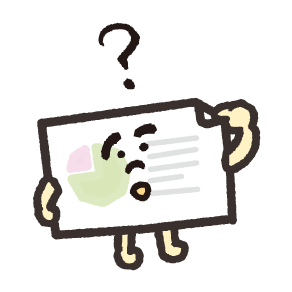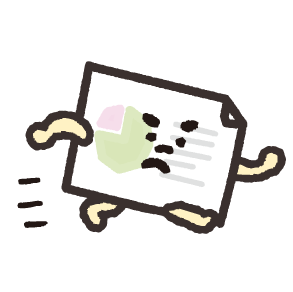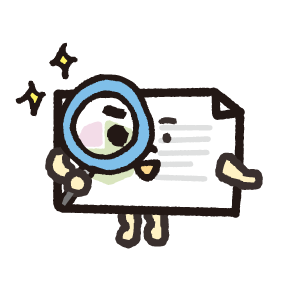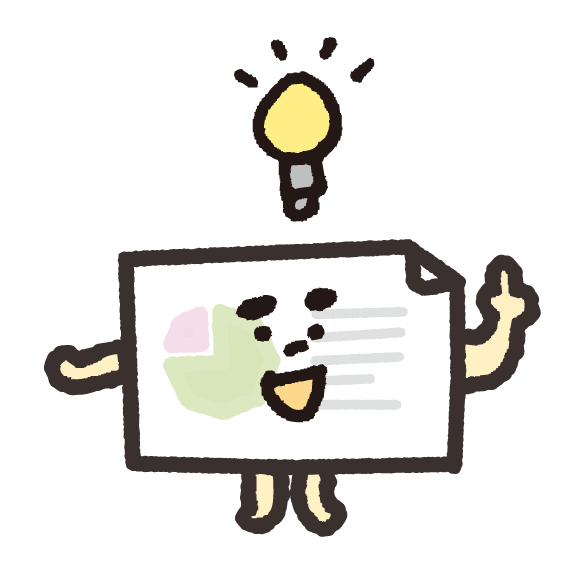パワーポイントが処理できる作業容量を超えてしまっている、またはパフォーマンスを悪化させてしまう原因があるため、動作が重くなっていると考えられます。作業量を減らす対処、またはパフォーマンス悪化の原因排除が必要です。当てはまる原因を見つけ、それに合った対処法を試しましょう!
以降で、よくある12の原因と対処法をご紹介します。
今後の予防のためにも、ぜひ参考になさってください!
\ この記事はこんな方に役立ちます /
\ この記事はこんな方に役立ちます /
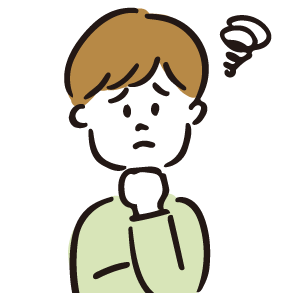
パワーポイントの使用中、
画面がフリーズして作業が進まないことがある…



パワーポイントファイルのデータサイズが大きすぎて、メールやメッセージへの添付容量上限を超えてしまい添付できない…
よくある12の原因
まずは下記の中から、思い当たる原因がないかどうか、考えてみてください。
原因は1つとは限りません。複数の原因が重なっている場合もあります。
思い当たる原因が見つかったら、対処法の解説へ進みましょう!
- データサイズの大きい画像(または動画、音声)を使っている 対処法1へ
- 個々の画像(または動画、音声)のデータサイズは小さいが、大量に使っている 対処法2へ
- グラフや表を作る際、データサイズの大きいExcelファイルを埋め込んでいる 対処法3へ
- パワーポイントにフォントを埋め込んでいる 対処法4へ
- ファイル形式をPPTで保存している 対処法5へ
- 動作の重いアニメーション(画面切り替えを含む)を使っている 対処法6へ
- 使っていないスライドマスターが多くある 対処法7へ
- 単純にスライド量が多すぎる 対処法8へ
- TEMPフォルダに不要ファイルが大量に溜まっている 対処法9へ
- パワーポイントのアドインやプラグインが悪影響している 対処法10へ
- 更新プログラムによるアップデートが適用されていない 対処法11へ
- パソコンにパワーポイントを動作させるための十分な空き容量がない 対処法12へ
対処法を試す前に、必ずパワーポイントファイルのバックアップ(コピー)を取っておいてください。
原因別の対処法
対処法1


「データサイズの大きい画像(または動画、音声)を使っている」に当てはまる場合、
データサイズを最大でも500KB未満になるよう縮小しましょう!
パワーポイントに載せている画像(または動画、音声)が多すぎて、重い原因になっているデータがなかなか見つけられない場合は、下記の記事を参考に、「media」フォルダまたは「embeddings」フォルダの中からサイズの大きいファイルを探すと楽チンです!


圧縮の方法として、ここでは手軽な2つのやり方を紹介します。
1つ目は、パワーポイントの「圧縮」機能を使って手っ取り早く行う方法。急いでいる場合におすすめです。
2つ目は、無料のオンライン圧縮サービスを使う方法です。画質や音声の劣化を防ぎたい場合に向いています。
画像の場合、下記の記事を参考に圧縮をお試しください。


動画(メディア)ファイルの場合、500KBに抑えるのは動画がかなり短くないと難しいと思います。そのため最大の原因が動画の場合は、パワーポイントに動画を載せるのではなく、動画ファイルへのURLを載せてウェブ上で動画を見る方法を検討してみてください。
一度サイズを縮小すると元には戻せません。必ず縮小前のデータのバックアップを用意してから作業を行うようにしてください!
対処法2
「個々の画像(または動画、音声)のデータサイズは小さいが、大量に使っている」に当てはまる場合、
パワーポイントに載せる画像(または動画、音声)を減らしましょう!
減らしたくない場合は、【原因1】への対処と同じで、載せる画像(または動画・音声)を圧縮して小さくする方法をお試しください。


対処法3
「グラフや表を作る際、データサイズの大きいExcelファイルを埋め込んでいる」に当てはまる場合、
埋め込むのをやめる。あるいは、Excelファイル内に使っていないワークシートやデータが含まれていたら削除しましょう!
見落としがちなのが、グラフや表に埋め込まれたExcelファイルです。
一見無駄なデータは無さそうに見えても、非表示にしている行・列・タブが隠れていることもあるので、注意深く確認してみてください。


対処法4
「パワーポイントにフォントを埋め込んでいる」に当てはまる場合、
フォントを複数使っている場合は、フォント数を減らしましょう!
パワーポイントにフォントを埋め込んでおくと、別のパソコンで見た時の表示崩れを防ぐことができて便利な一方で、データサイズが増えるデメリットもあります。
特に、欧文フォントよりも和文フォント(日本語フォント)を埋め込んだ場合のほうが、字体数が多い分データサイズも巨大になりやすいです。和文フォントを埋め込むのは極力避ける、あるいは埋め込むのは1書体(フォント)だけにするようにしてください。
どうしてもフォントを埋め込みたい場合は、フォントの埋め込み設定で『使用されている文字だけを埋め込む』を選択するとサイズを抑えることができます。
フォントを埋め込んでいるかどうかを確認する方法は、下記をご参考ください!
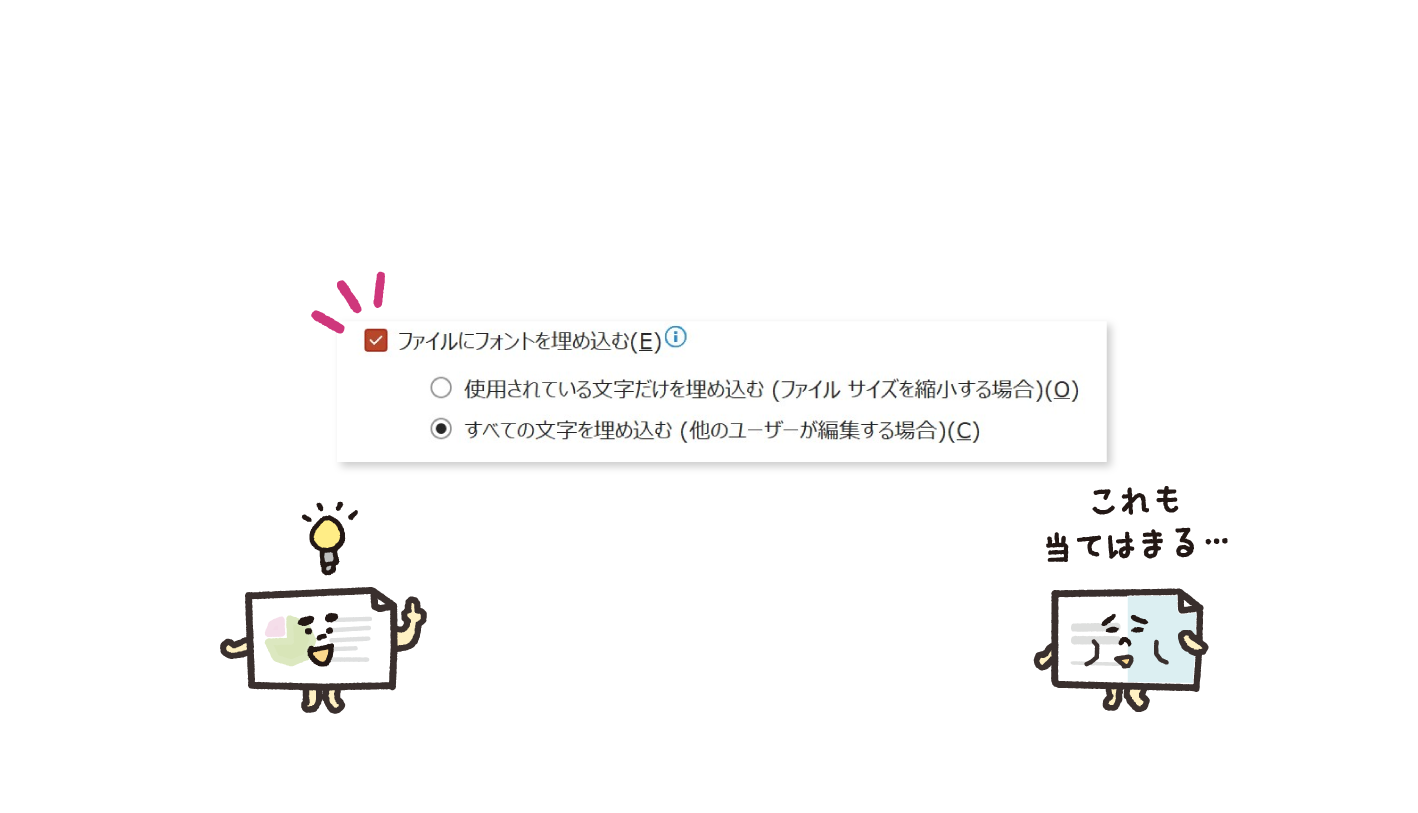
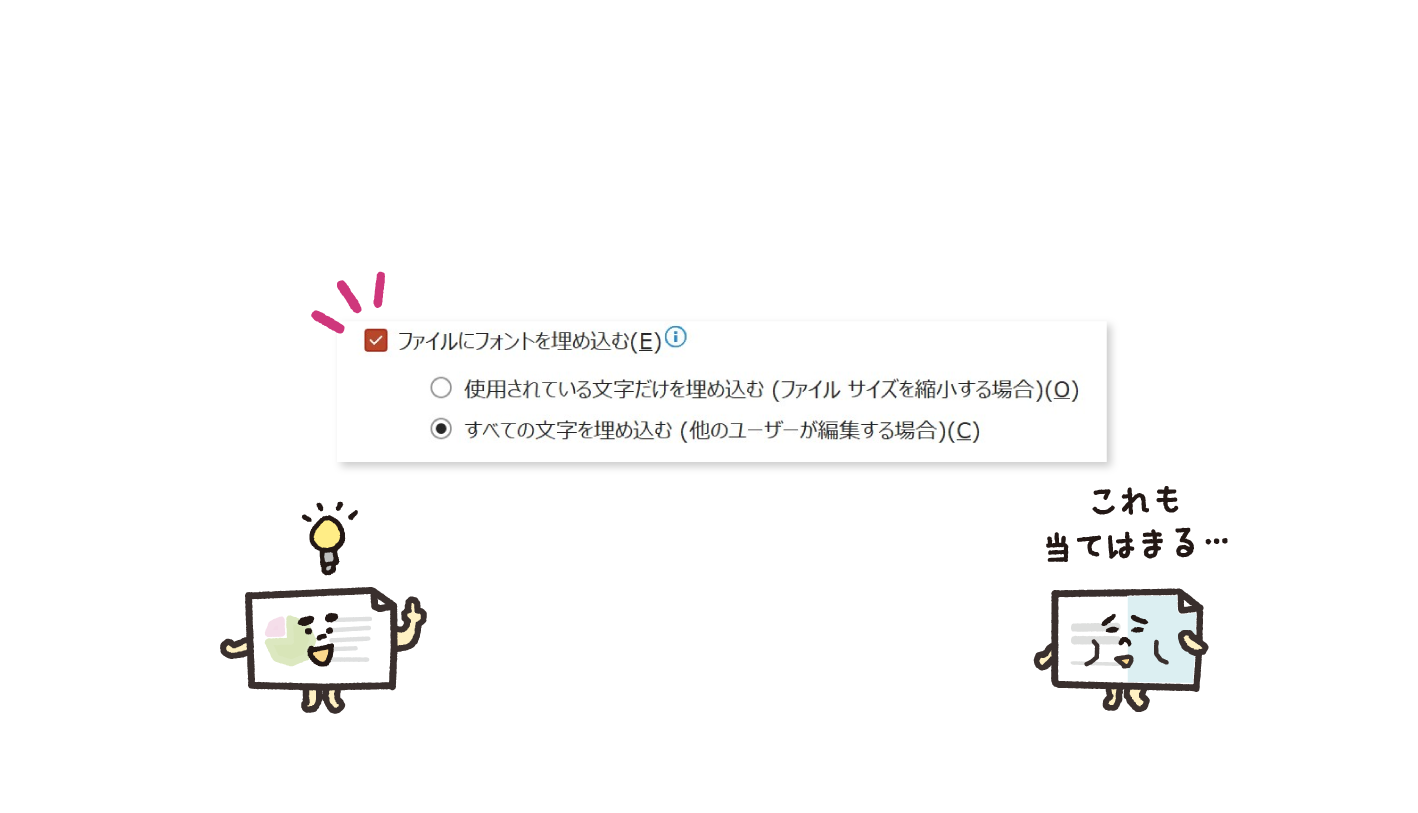
対処法5
「ファイル形式をPPTで保存している」に当てはまる場合、
特に理由がなければPPT形式ではなく、PPTX形式で保存しましょう!
パワーポイントファイルの拡張子が「.ppt」になっていたら、それが重くなっている原因である可能性があります。
PPT形式で保存しただけで、PPTX形式と比較して大きい時は2倍以上にデータサイズが膨れ上がってしまうことがあるからです。
PPT形式は古いバージョン(PowerPoint 97~2003)向けの形式です。古いバージョンのパワーポイントで開く機会が無い場合は、普段からPPTX形式で保存するようにしましょう。
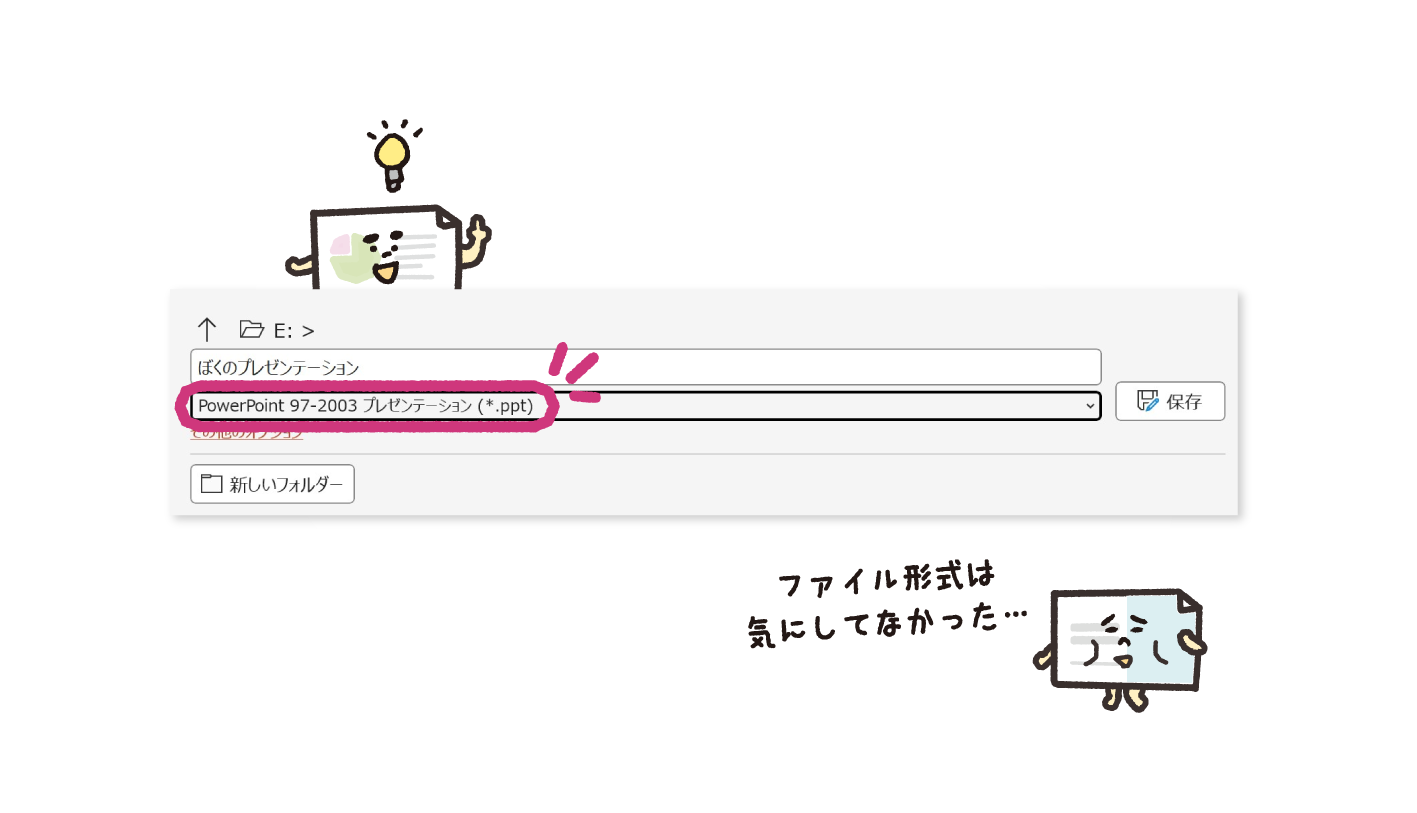
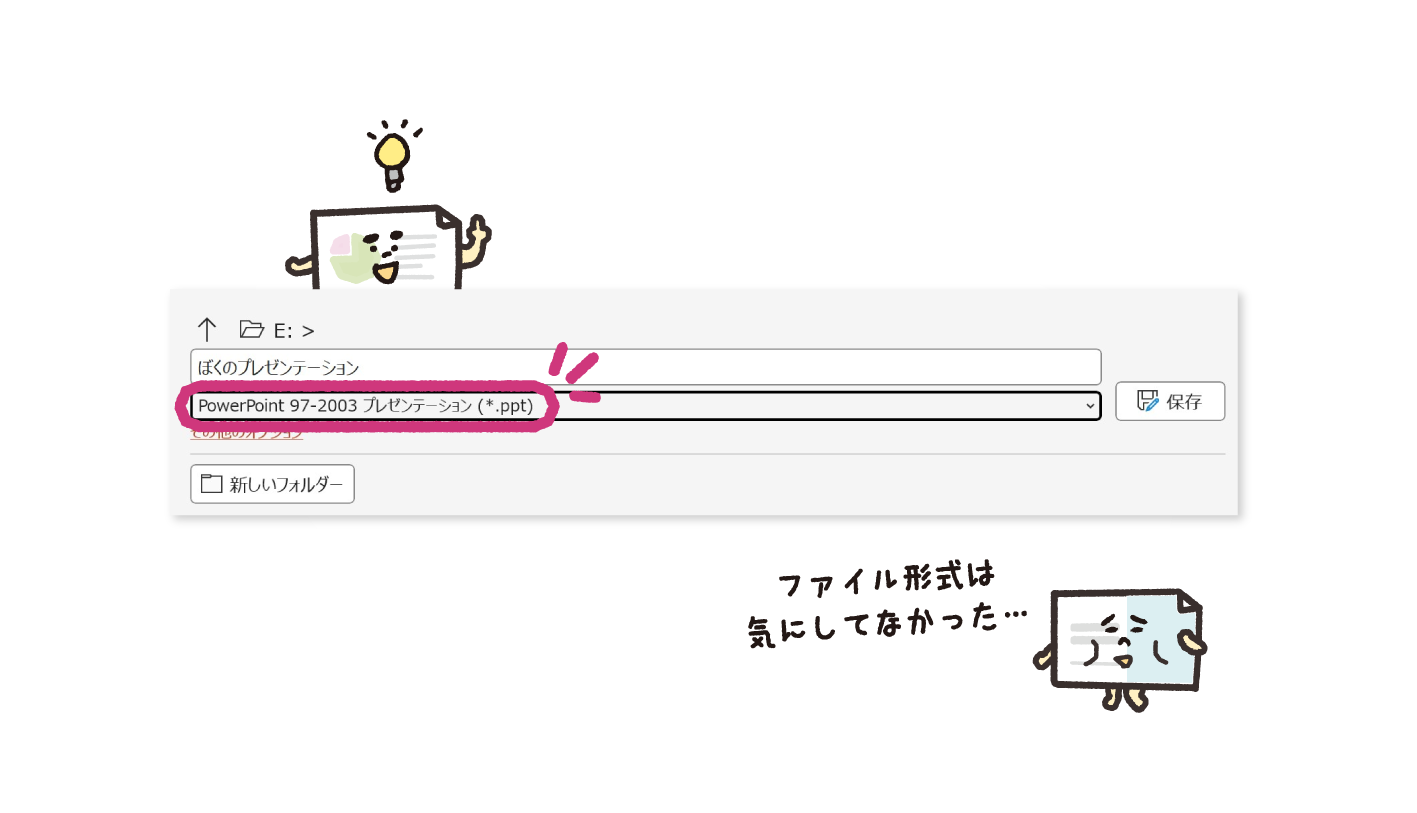
対処法6
「動作の重いアニメーション(画面切り替えを含む)を使っている」に当てはまる場合、
フェードや回転、サイズ変更などのアニメーションを多用(あるいは広範囲に使用)している場合は、アニメーションの数を減らす(あるいはアニメーションで動く範囲を狭める)対応をしましょう!
プレゼンテーション中だけ動作が重い場合は、アニメーションや画面切り替え効果が原因の可能性が高いです。
特に、フェードや回転、サイズ変更を使うと重たくなりやすいので、多用したりスライドの広範囲に使うのは避けるようにしてください。


対処法7
「使っていないスライドマスターが多くある」に当てはまる場合、
使っていないスライドマスター(レイアウトと呼ばれるスライド)を削除しましょう!
スライドマスター側で作成できる「レイアウト」と呼ばれるスライドが増えすぎても、パワーポイントが重くなる原因になります。使っていないレイアウトがある場合は、削除しましょう。
レイアウトにデータサイズの大きい画像(または動画、音声)を使っている場合にも、当然、重くなる原因になります。対処法1を参考にして、データサイズの圧縮を試してみてください。


対処法8
「単純にスライド量が多すぎる」に当てはまる場合、
パワーポイントに載せる画像(または動画、音声)を減らしましょう!
1~7の対処法を試しても効果がない場合は、最終手段として、スライド数(ページ数)を削る方法を試してみてください。たとえ何も書かれていないスライドだとしても、膨大な量になるとファイルサイズに影響するからです。
スライドを削りたくない場合は、1ファイルを分割して、複数ファイルに分けるという手段もあります。本編と参考資料で分割できないか、あるいはキリの良い箇所でファイルを分割できないか、検討してみてください!


対処法9
「TEMPフォルダに不要ファイルが大量に溜まっている」に当てはまる場合、
TEMPフォルダ内の不要なファイルを削除しましょう!
パソコンには「TEMPフォルダ」という、アプリケーションやシステムが一時的に使用するファイルを保存するための特別なフォルダがあります。
通常、「TEMPフォルダ」に保存されたファイルはアプリやシステムの起動時や、定期的にOSなどによって自動的に削除されるのですが、エラーなどが起きて削除されずに残ってしまうことがあります。
そうして大量に不要なファイルが蓄積されてしまうと、パワーポイントのパフォーマンスに影響し、動作が大幅に低下する場合があります。
そのため、定期的に「TEMPフォルダ」内に不要なファイルがないか確認し、クリーンアップすることをお勧めします!
削除の手順は以下をご参考ください。(Windows向け)
ソフトやWebブラウザが起動中だとファイルを削除できずエラーとなってしまう場合があるので、一旦すべて閉じましょう。
TEMPフォルダ内には、tmpファイルの他に、logファイルやcacheファイルなども入っている場合があります。削除可能なものは全て削除して問題ありません。
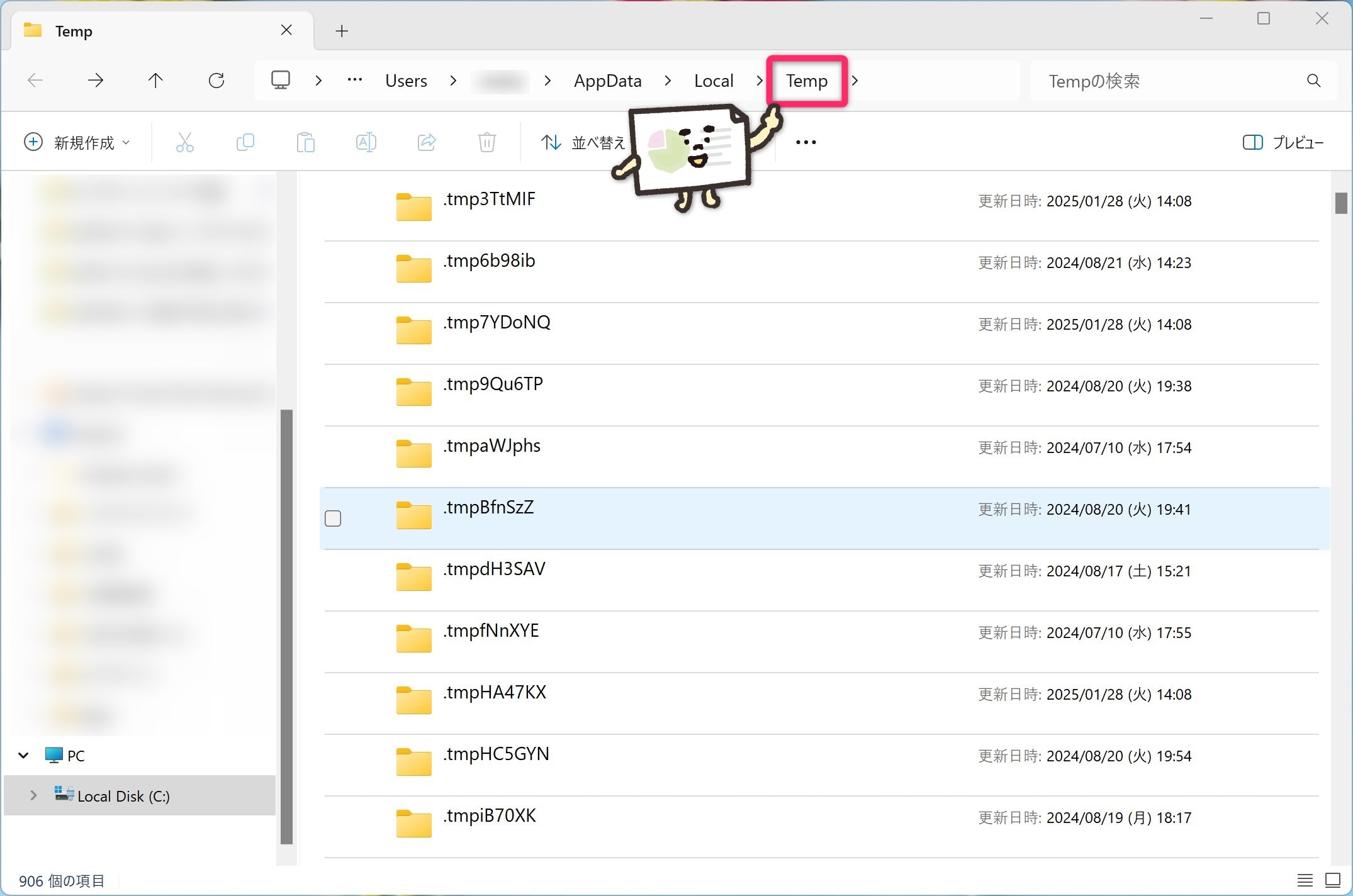
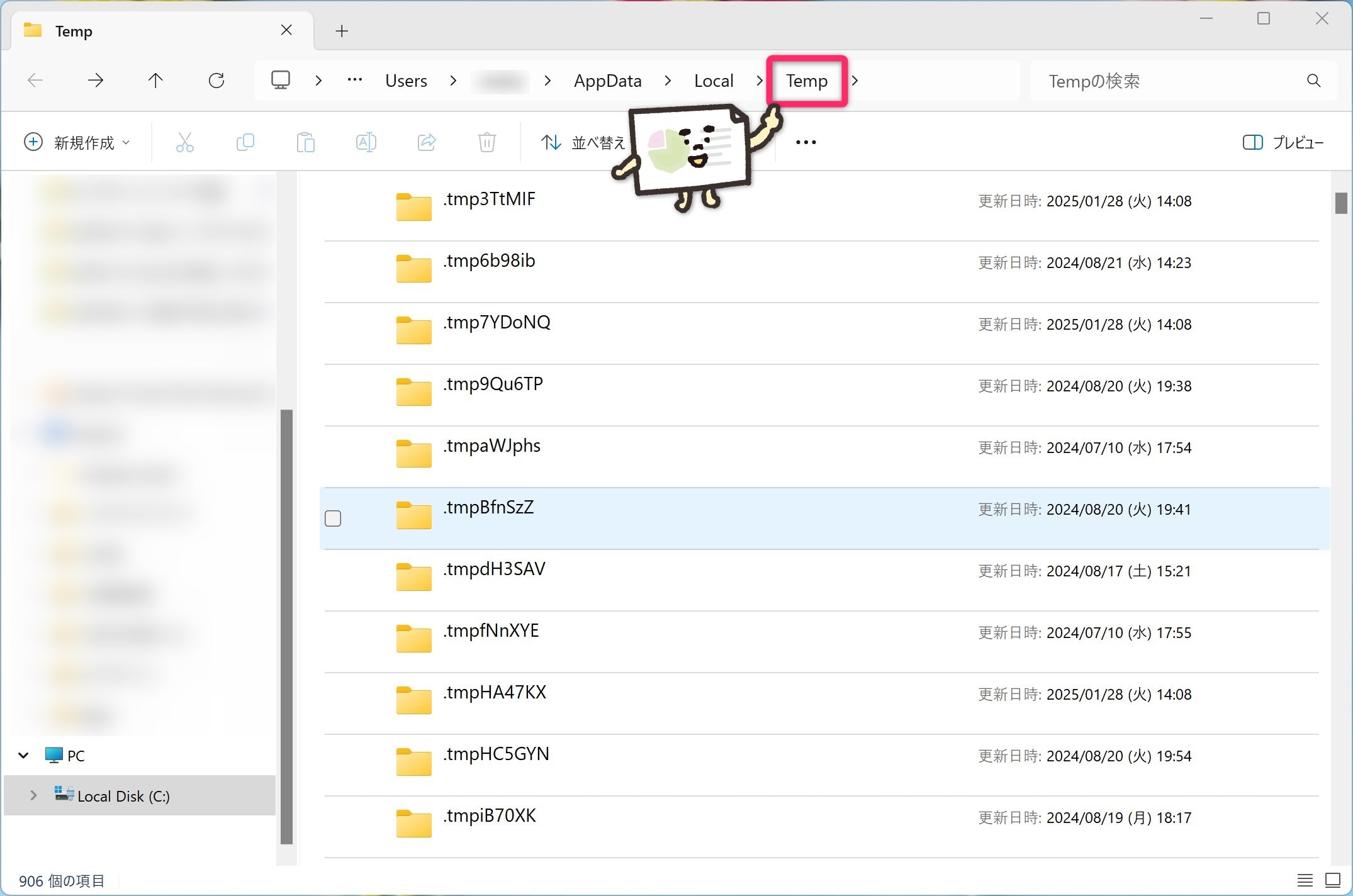
TEMPフォルダ内にあるファイルは、基本的に全て削除して問題ありませんが、もしエラーメッセージが出て削除できないファイルがある場合は、現在使用中のファイルである可能性が高いので、無理に削除せず、そのままにしておきましょう。
対処法10
「パワーポイントのアドインやプラグインが悪影響している」に当てはまる場合、
使っていないアドイン・プラグインを無効化(または削除)しましょう!
パワーポイントのアドインやプラグインは作業効率化に大変便利ですが、パフォーマンスに悪影響を与えるものもいくつか存在します。
そのため、アドインやプラグインを使用している場合は、必要な時のみ有効にし、使用しない時は無効にする、あるいは不要なものは削除してしまうことをお勧めします。
さらに、アドインまたはプラグインの最新バージョンをインストールすることで、パフォーマンスが改善される場合もありますので、ぜひ試してみてください!
対処法11
「更新プログラムによるアップデートが適用されていない」に当てはまる場合、
更新プログラムの確認とインストールを行いましょう!
更新プログラムをインストールすると、パワーポイントのバグ修正や機能改善を適用できるため、パフォーマンス向上につながります。
更新プログラムが公開されると自動的に適用されることがほとんどですが、更新設定をオフにしている場合は手動で定期的に適用する必要があります。
詳しい更新の手順は、以下をご参考ください。
対処法12
「パソコンにパワーポイントを動作させるための十分な空き容量がない」に当てはまる場合、
空き容量を増やすための対処を行いましょう!
以上の対処法を試しても改善されない場合、パソコン自体のメンテナンスが必要かもしれません。
まずは下記を参考に、パワーポイントの使用に必要なデータ容量があるか確認してみてください。
メモリ PC: 4 GB (64 ビット) または 2 GB (32 ビット) RAM、Mac: 4 GB RAM
必要なハード ディスク領域 PC: 4 GB の使用可能なディスク領域、Mac: 10 GB の使用可能なディスク領域
出典:https://www.microsoft.com/ja-jp/microsoft-365/p/powerpoint/cfq7ttc0pbmc
容量不足の場合は、外付けHDDまたはクラウドストレージへのデータ移動や、ディスククリーンアップを試してみましょう。
超特急でファイルサイズを軽くする方法
時間も原因を見つける気力も残っていないときの、奥の手を紹介します!
それは、パワーポイントをPDF化する方法です。(根本的な解決にはなりませんが…)
ただし注意点として、PDF化するとアニメーション(画面切り替えを含む)は機能しなくなるというデメリットもあるので、アニメーションを使っていない場合、あるいはアニメーションを犠牲にしても良いという場合は、ぜひこの方法を試してみてください。


あとがき
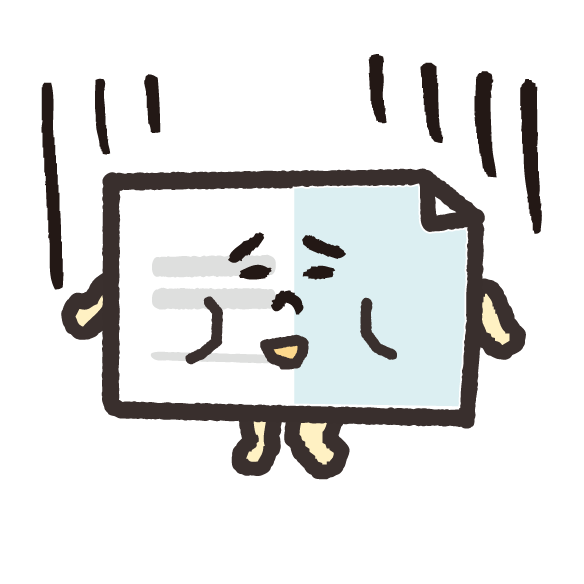
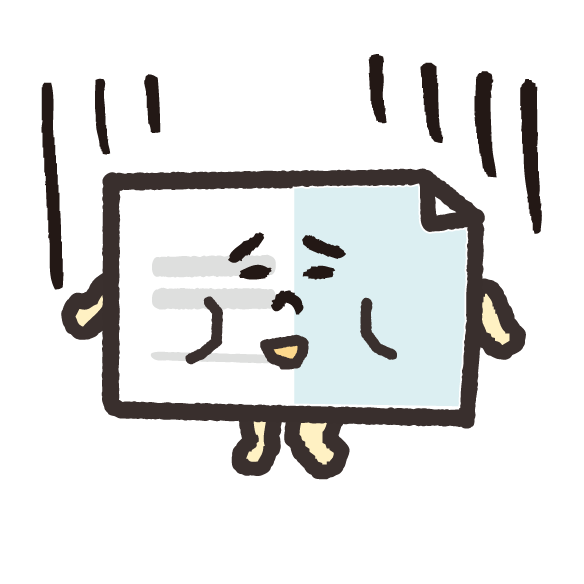
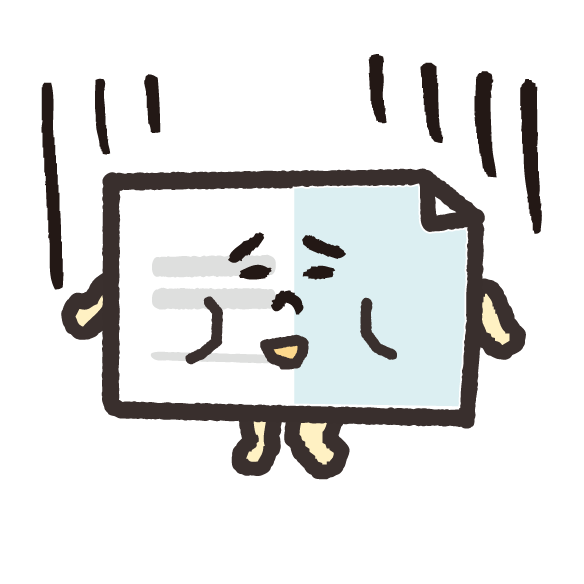
パワーポイントにも、適正体重というものがあります…
これを書いている私自身、順調に作業を進めている途中に突然、画面がフリーズしてしまい、意気消沈した経験が何度もありまして・・・。
こんな思い二度とするもんか!という気持ちで今回、記事にまとめることにしました。
サクサク快適に作業するためにも、ぜひ資料づくりの際は軽量化を意識してみてくださいね!
それではこのあたりで。お読みいただきありがとうございました!